안녕하세요🤓 오늘은 데이터라이즈의 새로운 기능을 소개해 드리려 합니다.
기존에 방문·구매 세그먼트에서 내 사이트의 세그먼트 현황을 한눈에 볼 수 있는 세그먼트 현황 페이지를 제공하고 있었는데요. 업데이트를 통해 과거 대비 세그먼트 회원의 변화를 확인할 수 있는 세그먼트 이동 페이지가 새롭게 추가되었습니다.
지금부터 새로 추가된 방문·구매 세그먼트 이동 탭을 함께 살펴볼게요.
현황 탭 상세 → 세그먼트 이동 상위 지표 추가
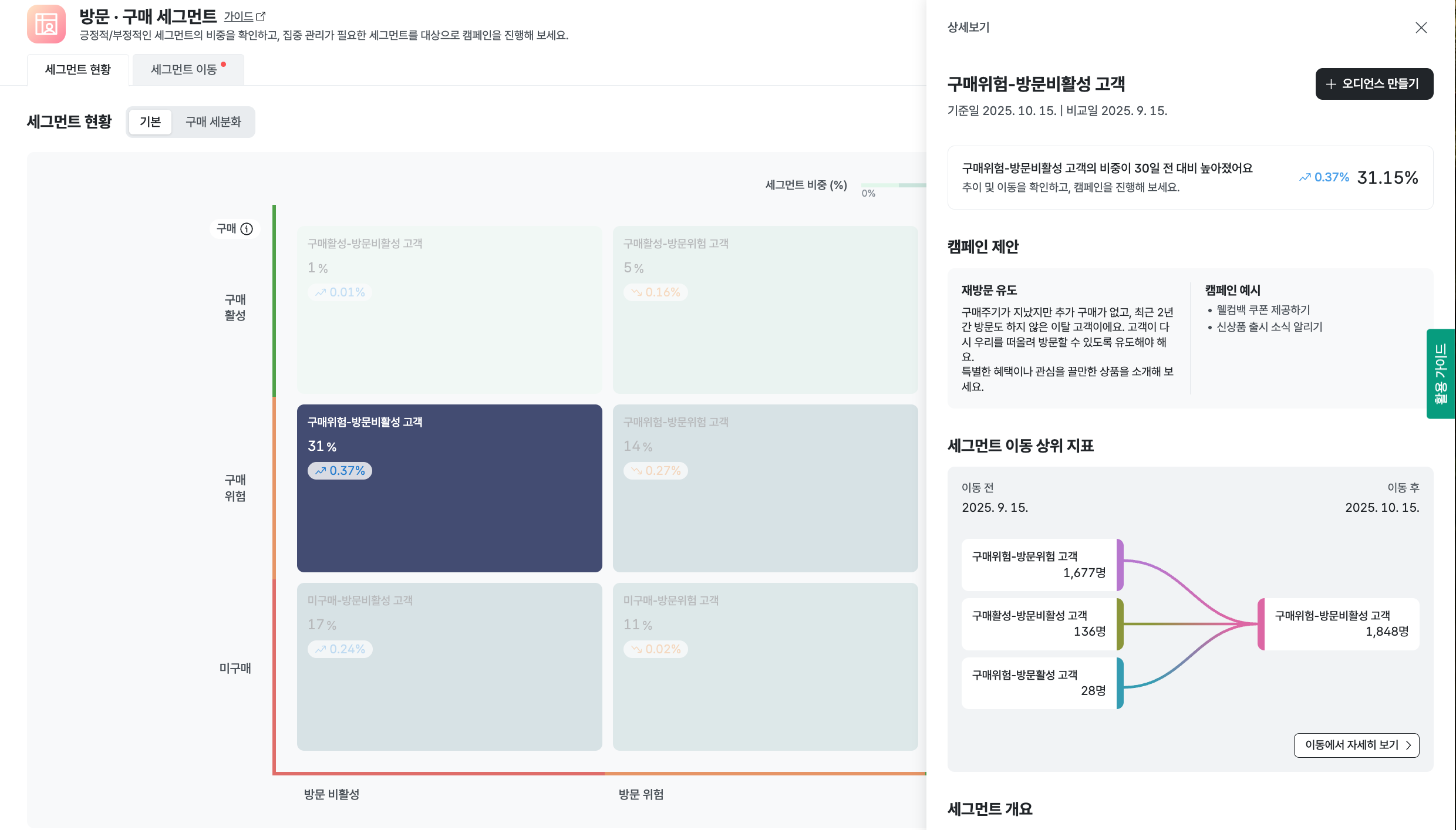
먼저 현황 탭에서 세부 세그먼트를 선택하면, 해당 세그먼트로 이동한 상위 3개 세그먼트를 확인할 수 있습니다. 선택한 기간 동안 변화가 없는 고객을 제외하고, 어떤 세그먼트로 이동이 많았는지 쉽게 파악할 수 있습니다.
이동하지 않은 고객이나 다른 세그먼트로 이동한 고객의 자세한 정보를 보려면 ‘이동 자세히 보기’ 버튼을 클릭해보세요.
세그먼트 이동 탭 업데이트
세그먼트 현황해서 현재 우리 사이트의 고객 분포를 확인했다면, 과거에서 현재로 시간이 지나면서 각 세그먼트에 속했던 회원들이 현재 어디로 이동했는지를 확인할 수 있습니다.
STEP1 : 비중 변화 확인
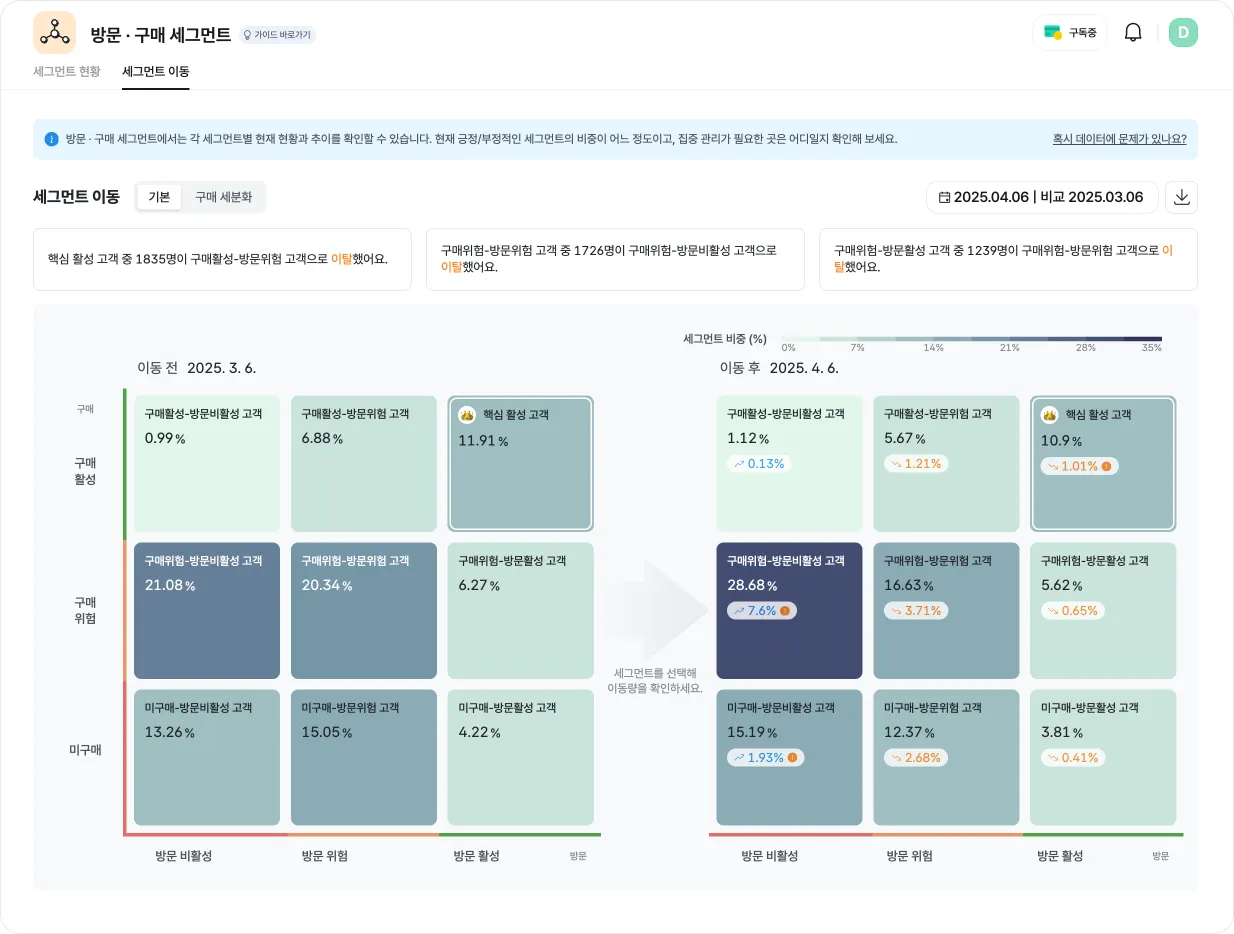
히트맵을 통해 비교일 대비 기준일의 세그먼트별 비중 변화를 쉽게 확인할 수 있습니다. 상단의 이미지에서 보이는 것처럼 두 그래프에서 색의 차이가 큰 부분이 세그먼트 변화가 두드러진 구간인데요. 처음에는 이렇게 큰 변화가 있었던 세그먼트에 커서를 가져다 대보시는 것을 추천드립니다. 이미지 분포대로라면 ‘구매위험-방문비활성’ 세그먼트가 되겠네요!
- 특히 대형 이벤트나 프로모션 기간에는 세그먼트 변화가 특히 크게 나타날 수 있습니다. 이 때를 놓치지 말고 살펴보세요.
- 변화 전·후 양상을 각각 확인할 수 있습니다.
STEP2 : 개별 세그먼트 확인하기
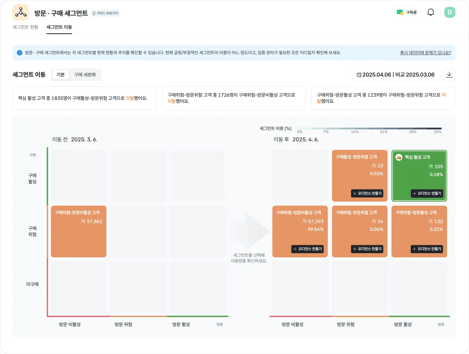
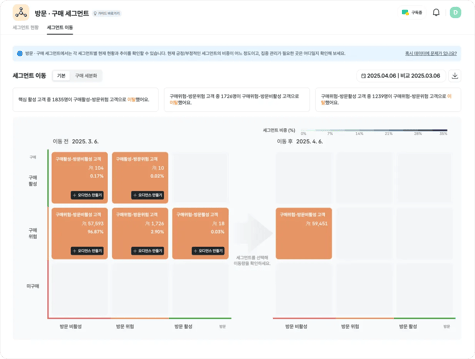
상단의 이미지는 각각 비교일과 기준일의 ‘구매위험-방문비활성’ 세그먼트를 클릭했을 때의 모습입니다. 왼쪽 그래프는 과거에 해당 세그먼트에 있던 고객들이 현재 어떤 세그먼트로 이동했는지를, 오른쪽 그래프는 현재 해당 세그먼트에 속한 고객들이 과거에는 어디에 있었는지를 보여줍니다.
이를 통해 ‘구매위험-방문위험’ 세그먼트에 있던 고객들이 방문이 줄어들며 ‘방문비활성’으로 전환된 흐름을 쉽게 확인할 수 있고, 마지막으로 이동 전/후의 세그먼트를 클릭하면 각각 이동한 고객들에 대해서 캠페인을 집행할 수 있도록 오디언스 생성이 가능합니다.
STEP3 : 핵심 활성 고객 세그먼트 이동 확인하기
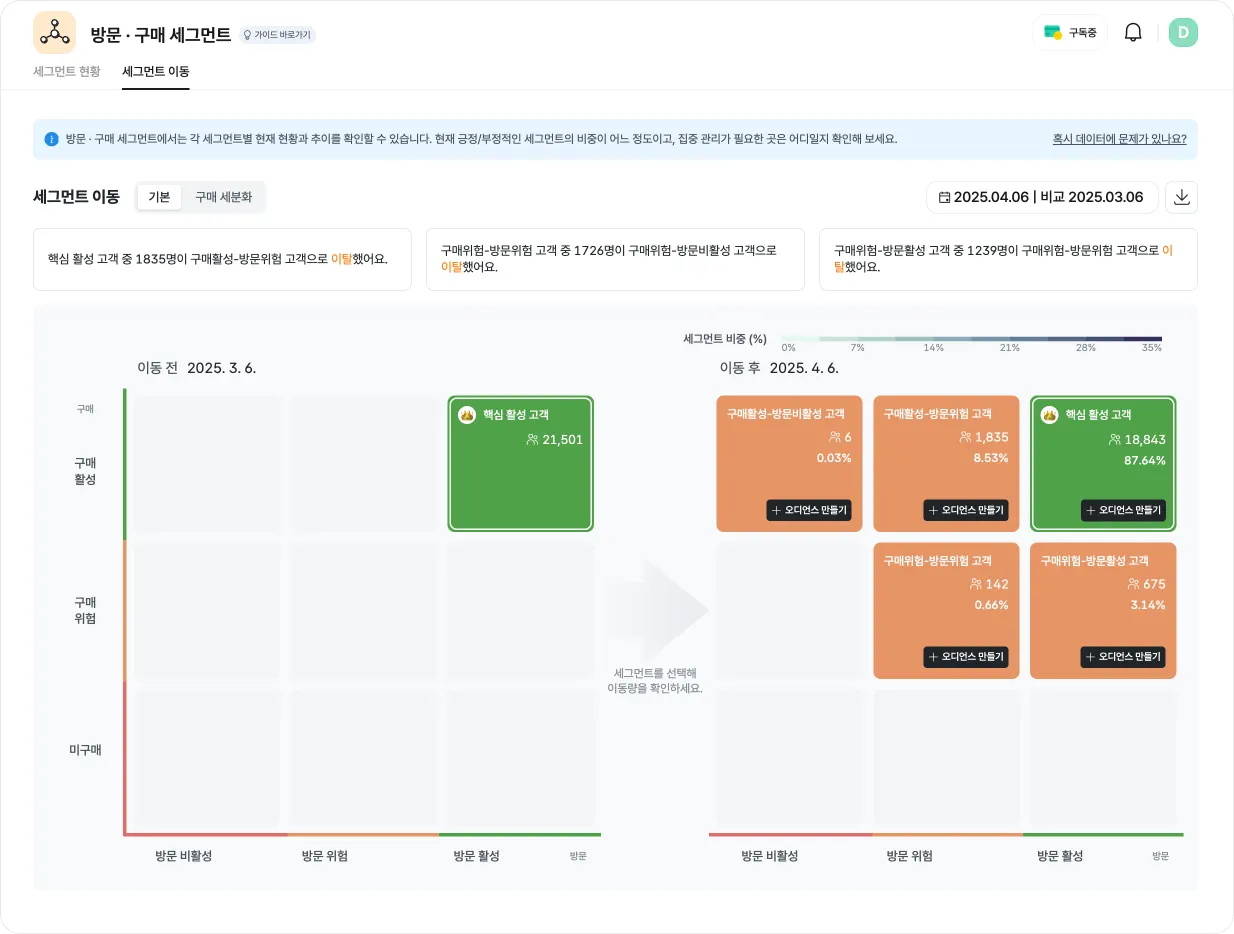
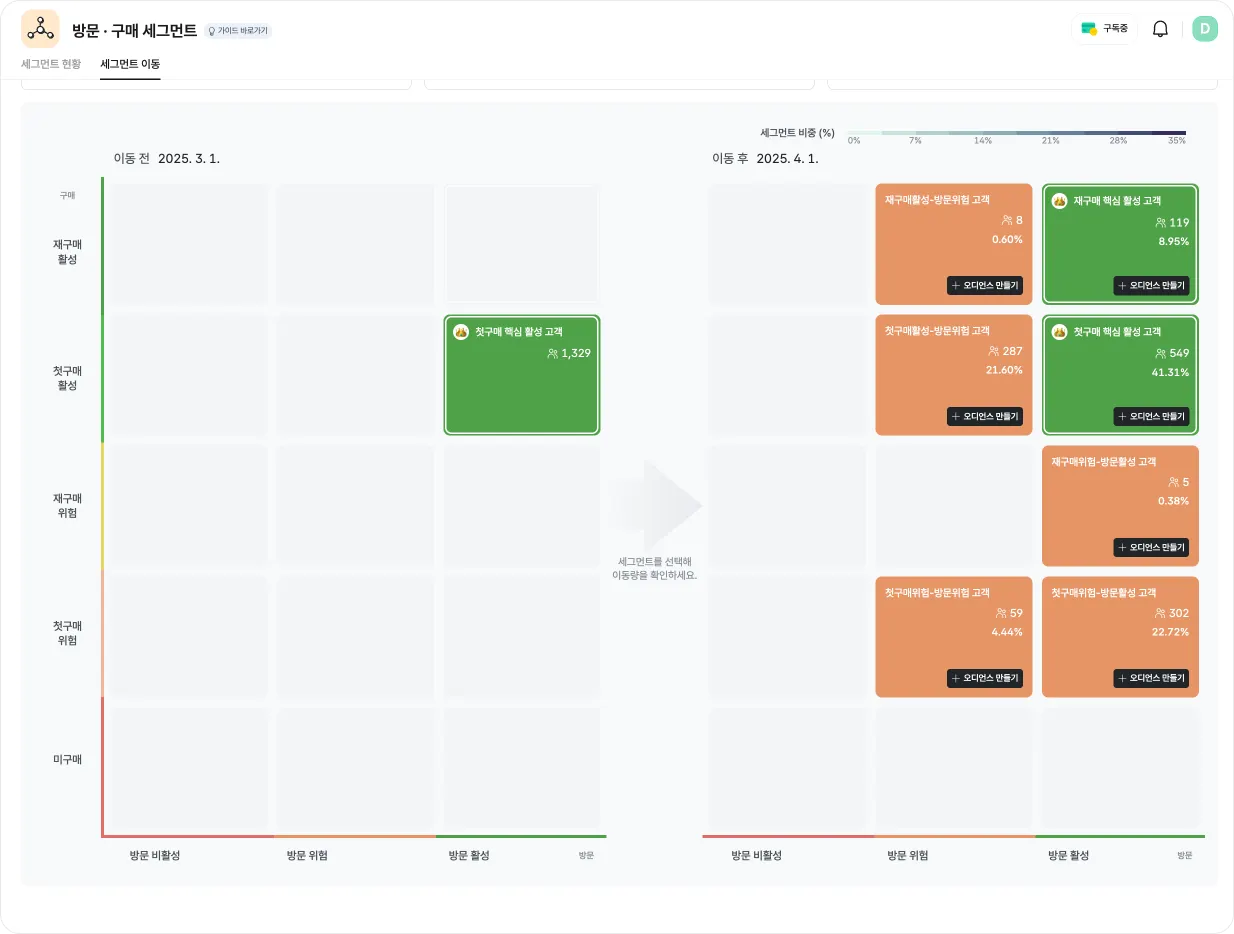
FAQ
1. 우측 상단에 “신규 가입 고객” 이나 “이탈 회원”으로 표시되는 대상자는 누구인가요?- 신규 가입 고객: 비교일과 기준일 사이에 새로 가입한 고객입니다. 과거에는 회원이 아니었지만 현재는 특정 세그먼트에 속하게 된 경우입니다.
- 이탈 회원: 과거에는 회원이었으나 현재는 탈퇴나 휴면 등으로 데이터가 존재하지 않는 고객입니다.
- 현황 페이지 클릭시 살펴볼 수 있는 이동 상위 지표는 과거와 현재 동일한 세그먼트에 속해있지 않고 이동한 고객들을 대상으로만 표현됩니다.
- 조회 기간의 차이가 짧을수록 같은 세그먼트에 그대로 위치한 고객들의 비율이 높기 때문에 자연스럽게 모수 차이가 나게 되고. 세부적인 변화 수치는 ‘이동에서 자세히 보기’ 버튼을 눌러주시면 확인하실 수 있습니다.
- 비교일 기준으로 해당 버튼을 누르면 비교 - 기준일의 일자 차이와 동일하게, 현재는 내가 설정한 세그먼트에 위치한 고객 중 N일 전에는 특정 세그먼트 (오디언스 만들기를 클릭한 세그먼트)에 위치했던 고객의 세그먼트가 생성됩니다.
- 기준일에서는 해당 버튼을 누르면 비교 - 기준일의 일자 차이와 동일하게, N일전 설정한 세그먼트에 위치했던 고객 중 1일 전 특정 세그먼트 (오디언스 만들기를 클릭한 세그먼트)에 위치하고 있는 고객의 세그먼트가 생성됩니다.
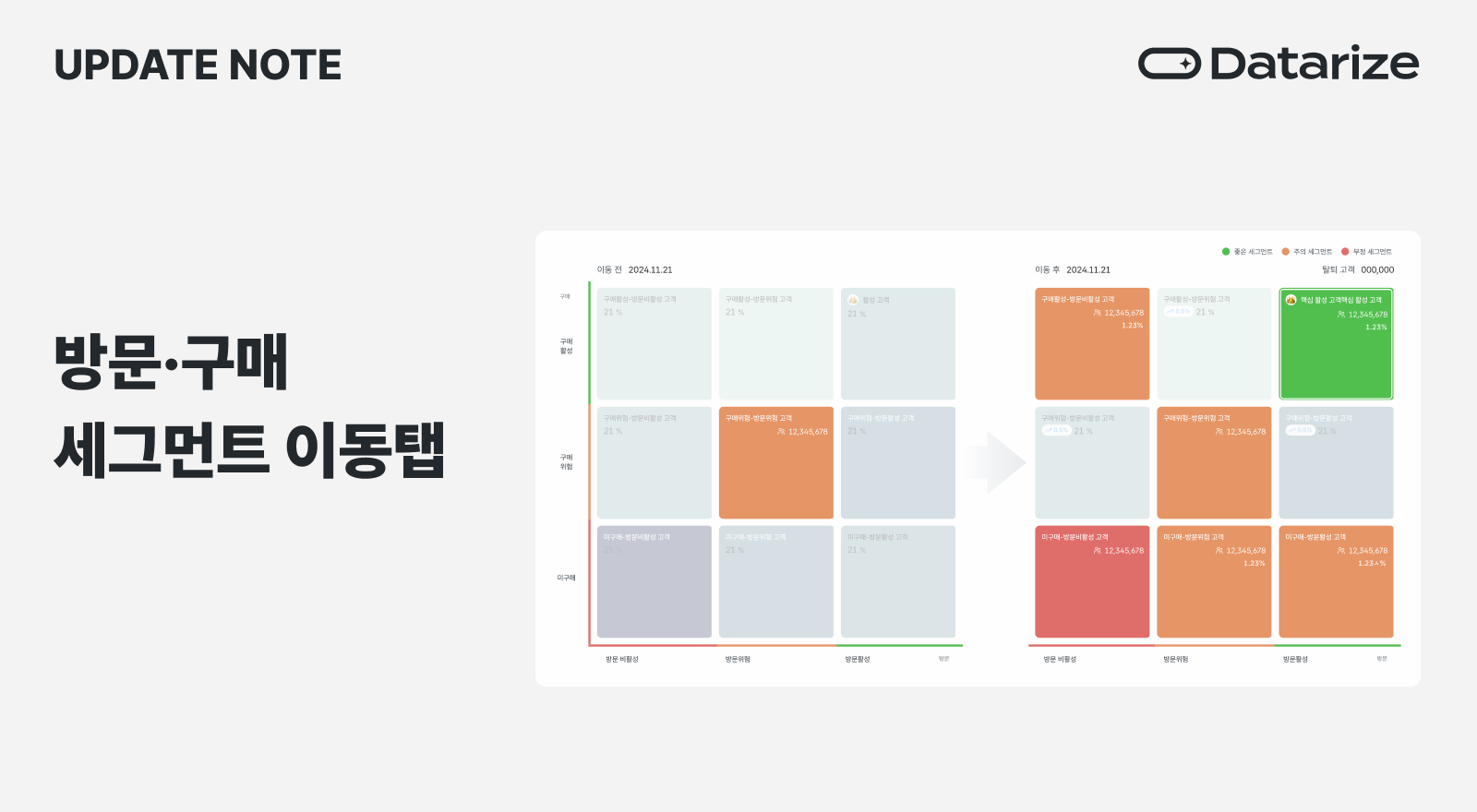
.png)
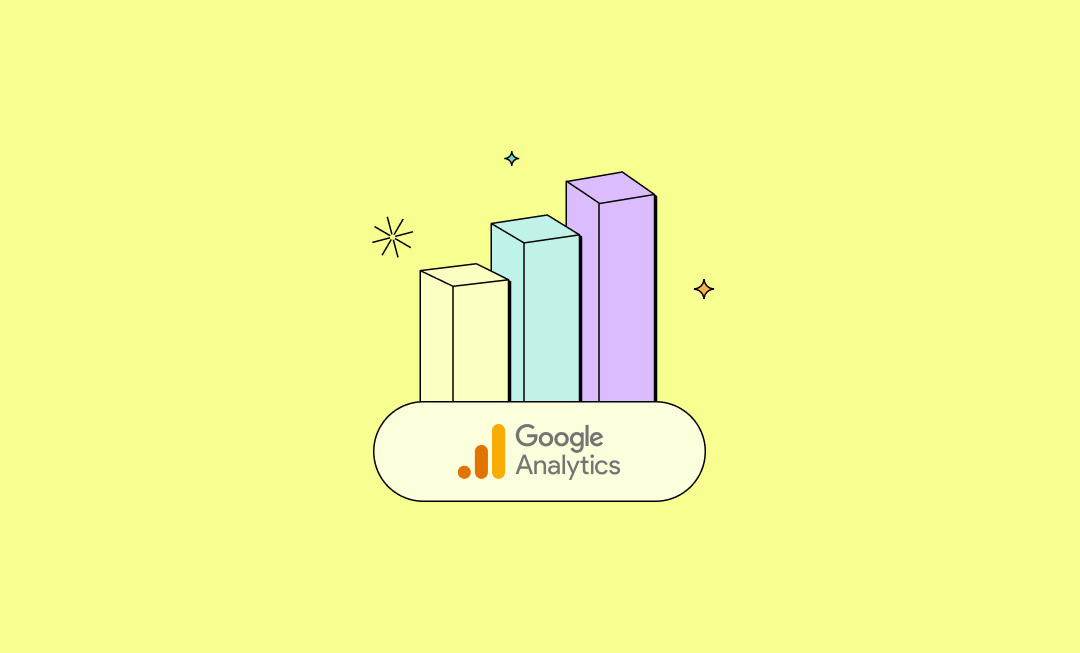
.png)